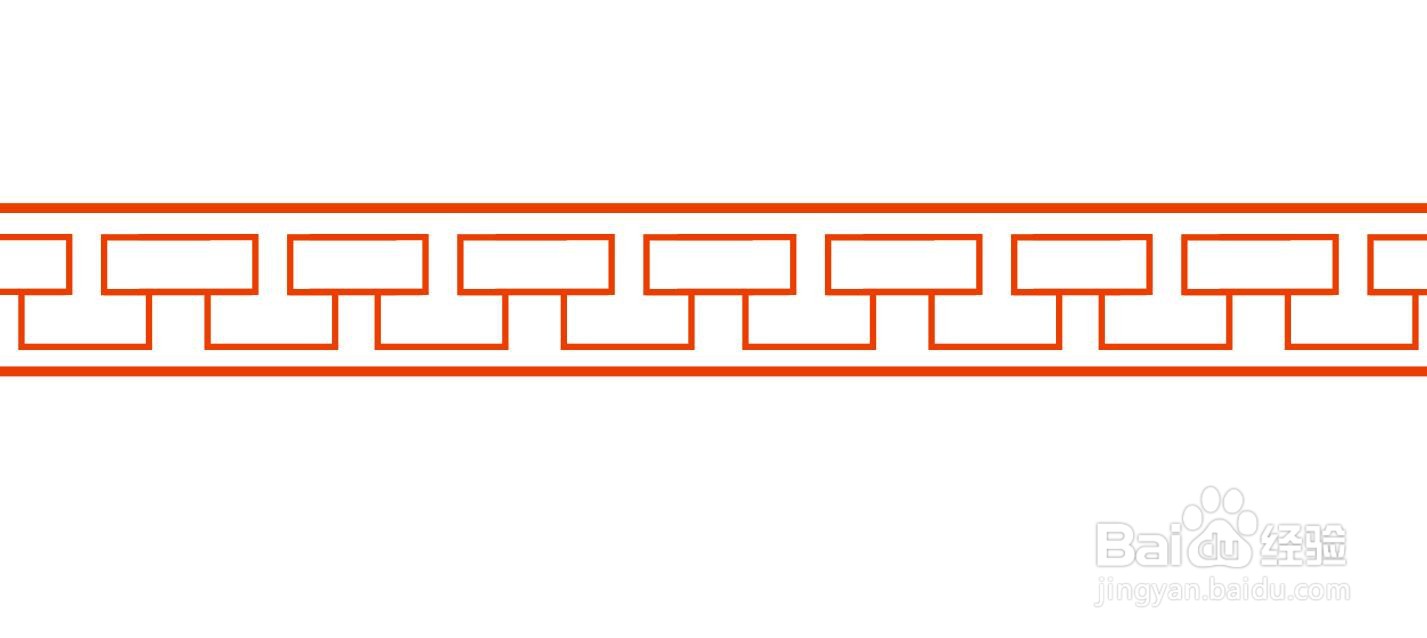1、启动软件,新建文件首先启动CorelDRAW软件,新建一个文件,设置文件尺寸,绘制一个长方形

2、向右侧复制将矩形向右侧移动,间隔一段复制出来,加粗轮廓边
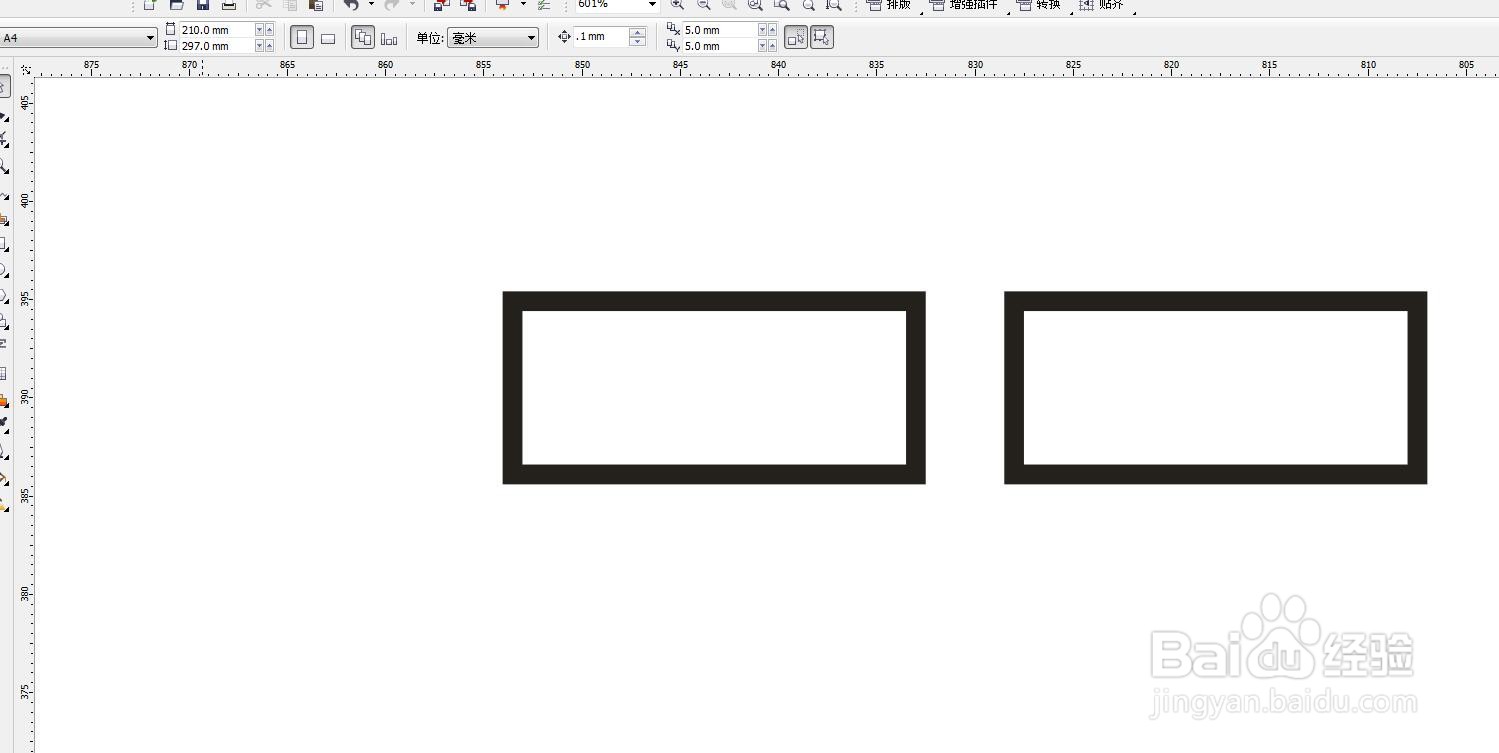
3、向下侧复制移动再次复制一个,移动到下方,两个矩形中间的位置摆放
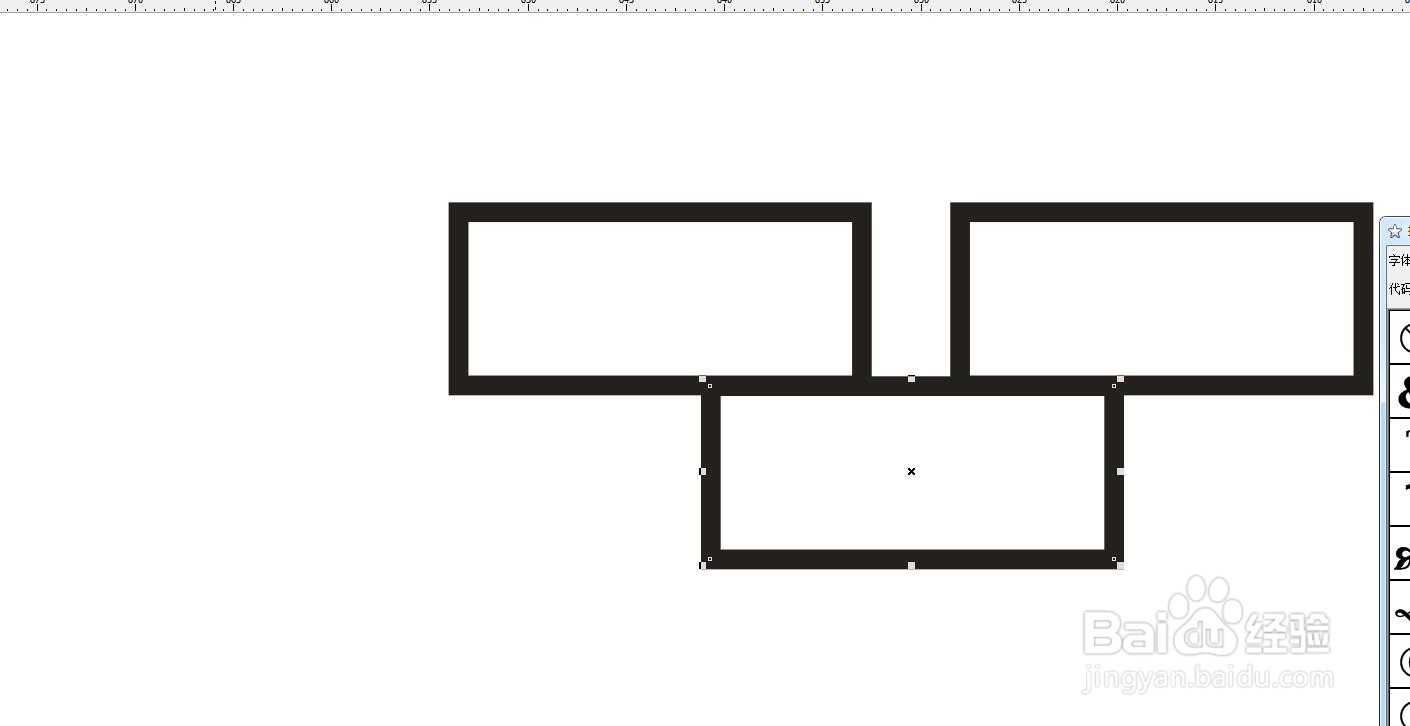
4、转化为对象将这些矩形选中,在排列菜单栏中选择将轮廓转化为对象
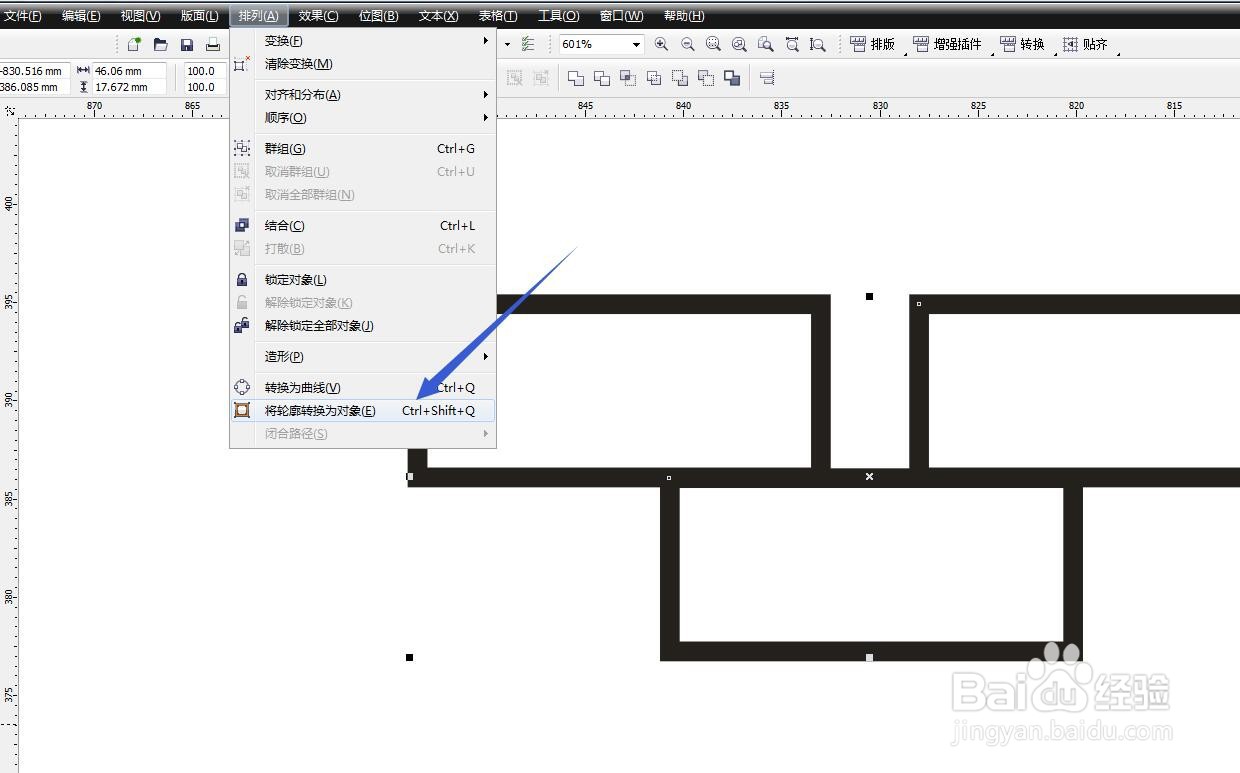
5、绘制矩形修剪在上方绘制一个小矩形,对齐边缘,加选下方的矩形进行修剪
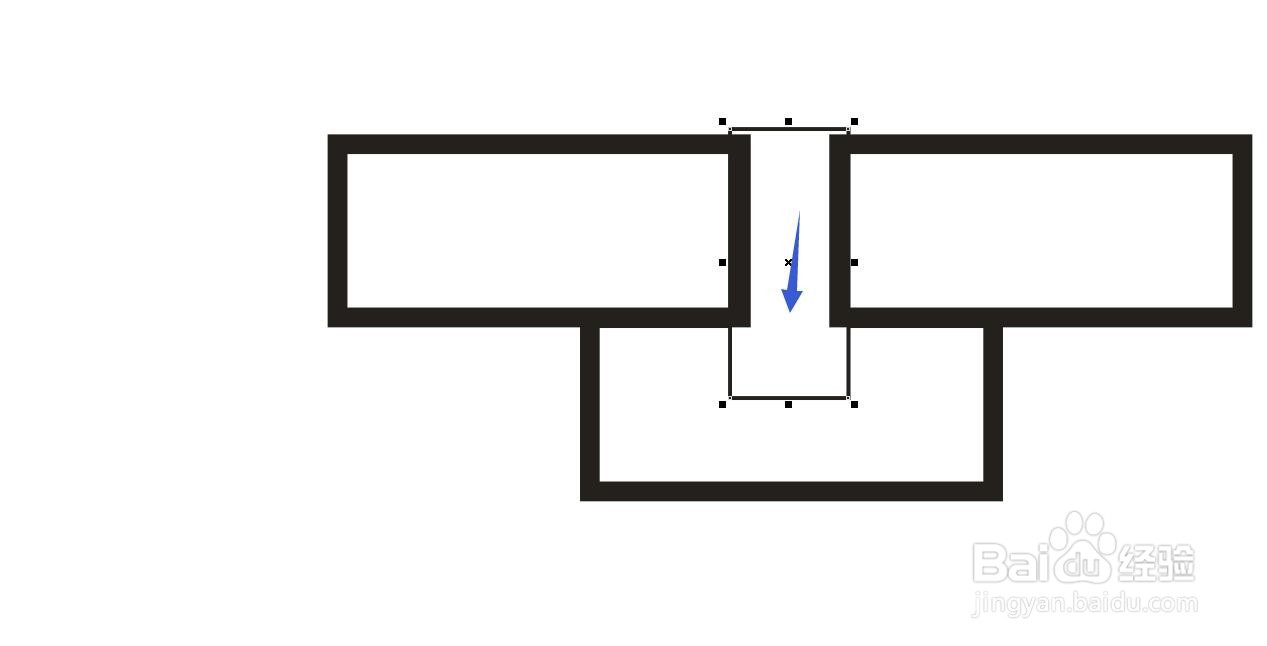
6、将左侧修剪复制将上方边缘的部分同样的修剪掉,然后选中向右侧移动复制
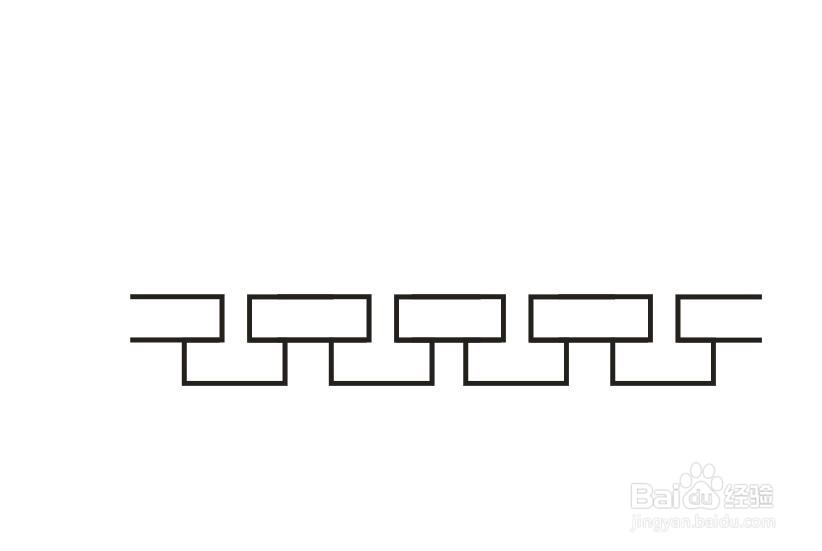
7、复制多个填充颜色将这个图形复制多个,可以使用CTRL+D再制,填充为红色,在上方和下方分别绘制一条直线,完成。